

|
本站电脑知识提供应用软件知识,计算机网络软件知识,计算机系统工具知识,电脑配置知识,电脑故障排除和电脑常识大全,帮助您更好的学习电脑!不为别的,只因有共同的爱好,为软件和互联网发展出一分力! 几何画板如何绘制直角三角形呢?本文就介绍了几何画板绘制直角三角形的详细步骤,需要学习的朋友可以看一看下文哦,相信对大家会有所帮助的。 画线段AB。打开几何画板,选择左侧侧边栏“线段工具”,按住Shift键,就能画出一条水平线段,将端点标记为点A、B。 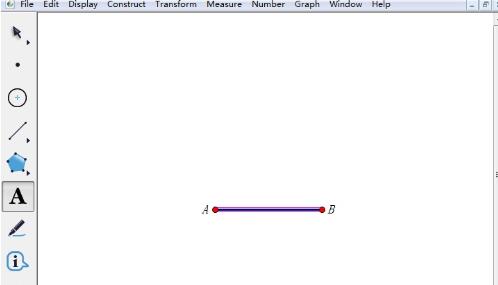 过点A构造线段AB的垂线。在移动工具状态下,选取点A和线段AB,单击上方菜单栏“构造”菜单,在其下拉选项选择“垂线”命令,这样就得到了过点A的垂线。 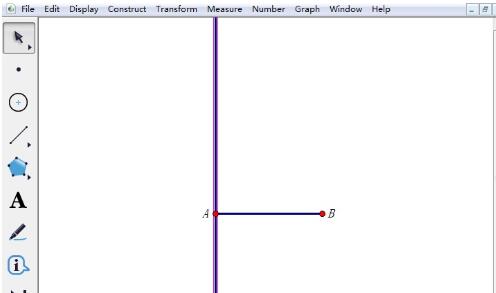 在垂线上画点C。选择左侧侧边栏“点工具”在垂线上画一个点,然后选择文本工具标记为点C。 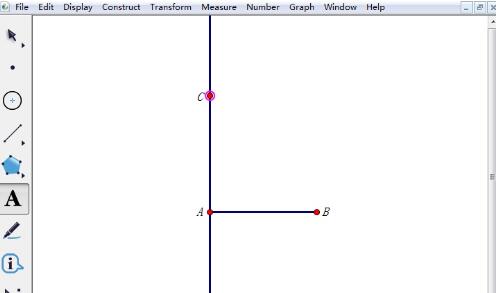 隐藏垂线AC。在移动工具状态下,用鼠标只选中垂线AC,单击上方菜单栏“显示”菜单,在其下拉选项选择“垂线”命令,或者直接按快捷键“Ctrl+H”这样就将垂线隐藏了。 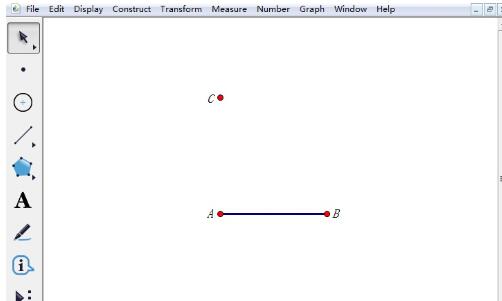 画直角三角形。选择左侧侧边栏“线段工具”,然后依次连接线段AC、BC,这样就得到了直角三角形。 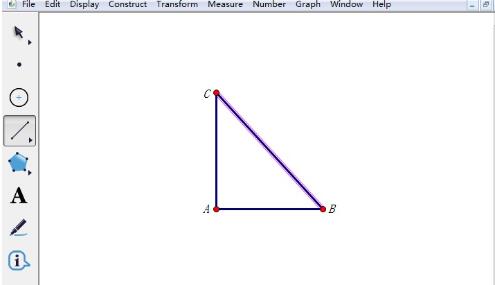 还不了解几何画板绘制直角三角形的详细步骤的朋友们,不要错过小编带来的这篇文章哦。 学习教程快速掌握从入门到精通的电脑知识 |
温馨提示:喜欢本站的话,请收藏一下本站!